Mi agradecimiento a Maria Jose, por invitarme traducir su
tutorial
Este tutorial, no está permitido copiarlo en otros sitios,
así como mi traducción sin consentimiento de su autora
Mi traducción esta realizada desde PSP X9, pero puedes
realizarla desde otra versión PSP. No obstante, el resultado puede variar
ligeramente, dependiendo de la versión PSP que utilices
Recuerda: Los materiales utilizados son propiedad de sus
respectivos autores, no los puedes compartir sin su consentimiento.
Gracias a ell@s por sus creaciones y tubes.
**Para ver las capturas, ampliadas, solo haz clik en la imagen y automáticamente se abrirá a un tamaño mayor.
Después solo tienes que cerrar (X) en la ampliación, para volver al tutorial
Materiales:
1 Tube principal, mujer, de Tocha (Tocha24363) Gracias
5 Selecciones, personales de MJ
1 Preset Glass (glass_majo)
1 Preset (lamia_mj)
1 Mascara de MD
(MASK-MD-041) Gracias
3 Decos, de MJ
** Haz doble clik sobre el preset Glass, y se instalara automáticamente
** Guarda las selecciones, en la carpeta Selecciones, predeterminada de tu PSP
Filtros utilizados:
*Filter Factory Gallery B
VM Distortion
*&<Bkg Kaleidoscope>
Simple
Toadies
L en K's Zitah
Unlimited 2.0
*Special Effects 1
Flaming Pear
Eye Candy 5 - Impact
MuRa's Seamless
**Los filtros marcados con (*)
están importados a Unlimited 2.0
Colores
1º Plano #868b92
2º Plano #222d36
Forma el siguiente gradiente Radial y Reflejos:
1.- Abre una imagen nueva, transparente, de 1000 x 700 pix
con el gradiente Radial
3.- Complementos… VM Distortion - Center Mirror (Axes 10)
Imagen… Espejo… Espejo Vertical
4.- De nuevo: Complementos… VM Distortion - Center Mirror (Axes 4)
5.-Complementos… Unlimited 2.0… &<Bkg
Kaleidoscope>… 4 QFlip ZBottomR (automatico)
6.- Complementos… Unlimited 2.0… &<Bkg
Kaleidoscope>… xTile Maker 1.0 (Ajuste
predeterminado: 35) 2 veces
7.- Efectos de Bordes… Realzar mas
8.- Complementos… Simple… Pizza Slice Mirror (automatico)
9.- Efectos de Reflexión… Espejo giratorio (180)
10.- Complementos… Simple… Top Left Mirror (automatico)
11.- Selecciones… Cargar selección, desde disco (lamia_mj)
Selecciones… Convertir selección en capa
Selecciones… Anular selección
12.- Capas… Duplicar
Imagen… Espejo… Espejo Horizontal
Capas… Fusionar… Fusionar hacia abajo
Efectos 3D… Sombra (0/ 0/ 60/ 30/ #Negro)
13.- Efectos Geometricos… Circulo (Transparente)
14.- Complementos… Toadies… Weaver (ajustes predeterminados)
15.- Complementos… L en K's… L en K's Zitah (9 ) 2 veces
16.- Ajustar… Nitidez… Enfocar mas
17.- Efectos de Imagen… Mosaico integrado
Cambia el modo de capa a Pantalla u otro a tu gusto
18.- Editar… Copiar y Pegar, en nueva capa el deco (deco_lamia_mj)
No es necesario que lo muevas
Cambia el modo de capa a Pantalla
19.- Selecciones… Cargar selección, desde disco (lamia_1_mj)
Mismos ajustes anteriores
20.- Capas… Nueva capa de trama
Pinta esta capa con el gradiente Reflejos (2)
Selecciones… Anular selección
21.- Complementos… Unlimited 2.0… Special Effects 1… Venetian Blinds (horizontal) (ajustes
predeterminados)
22.- Complementos… Flaming Pear - Flexify 2 (preset: lamia_mj.q2q)
23.- Selecciones… Cargar selección, desde disco (lamia_2_mj)
Mismos ajustes anteriores
24.- Editar… Cortar
Selecciones… Anular selección
25.- Complementos… L en K's… L en K's Zitah (mismos ajustes anteriores) 2 veces
26.- Efectos de Imagen… Mosaico integrado
Cambia el modo de capa a Luminancia
Efectos 3D… Sombra (0/ 0/ 60/ 30/ #Negro)
27.- Editar… Pegar, en nueva capa, la imagen que has cortado
antes (también adjunta en el material: cut_mj)
28.- Selecciones… Cargar selección, desde disco (lamia_3_mj)
Mismos ajustes anteriores
29.- Capas… Nueva capa de trama
Capas… Organizar… Bajar
Pinta esta capa con el gradiente Reflejos (2)
Situate sobre la capa superior
Capas… Fusionar… Fusionar hacia abajo
Selecciones…Anular selección
30.- Complementos… Eye Candy 5 Impact… Glass (glass_majo)
31.- Imagen… Cambiar tamaño, de esta capa, a 25%
32.- Capas… Duplicar (2 veces) Tendremos
3 capas iguales
Activa la herramienta Mover, y sitúa los elementos de estas
capas, como en la imagen final
Sitúate sobre la capa de arriba
Capas… Fusionar… fusionar hacia abajo(2 veces)
Efectos 3D… Sombra (0/ 0/ 60/ 30/ #Negro)
33.- Capas… Duplicar
Situalo arriba a la derecha, como en la imagen final
Capas… Fusionar… Fusionar hacia abajo
Cambia el modo de capa a Luminancia
34.- Capas… Nueva capa de trama
Pinta esta capa con el color claro de 1º plano
35.- Capas… Nueva capa de mascara, a partir de una imagen (MASK-MD-041)
Capas… Fusionar… Fusionar grupo
36.- Complementos… MuRa's Seamless… Emboss at Alpha (ajustes
predeterminados)
Cambia el modo de capa a Pantalla, u otro a tu gusto
37.- Editar… Copiar y Pegar, en nueva capa el deco (deco_07_03_mj)
No es necesario que lo muevas
Cambia el modo de capa a Pantalla, u otro a tu gusto
38.- Editar… Copiar y Pegar, en nueva capa el tube principal
** En este caso se ha cambiado
el tamaño a 70%
Aplica una sombra a tu gusto
CAPAS
Las capas se ordenan así:
Capas… Fusionar…Fusionar visibles
BORDES
39.- Imagen... Añadir bordes, simétrico, de 1 pix, en el
color oscuro
Imagen... Añadir bordes, simétrico, de 3 pix, con el color
claro
Imagen... Añadir bordes, simétrico, de 1 pix, con el color
oscuro
Imagen... Añadir bordes, simétrico, de 10 pix, en color
claro
Imagen... Añadir bordes, simétrico, de 1 pix en color oscuro
Imagen... Añadir bordes, simétrico, de 30 pix en color claro
Imagen... Añadir bordes, simétrico, de 1 pix en color oscuro
40.- Selecciones… Cargar selección, desde disco (lamia_4_mj)
Efectos 3D… Sombra (0/ 0/ 60/ 30/ #Negro)
41.- Complementos… - L en K's… - L en K's Zitah (mismos ajustes anteriores)
Ajustar… Nitidez… Enfocar mas
Selecciones… Anular selección
42.- En una capa nueva, agrega tu firma o marca de agua
Capas… Fusionar… Fusionar todo (Aplanar)
43.- Imagen… Cambiar tamaño a 1000 pix de ancho
Listo! ya puedes guardar tu imagen como archivo .jpg
Mi ejemplo:
Mujer, de Anairma (019) Gracias
Espero que esta traducción te sea de ayuda para realizar
esta bonita imagen
Original: Maria Jose – 11 Marzo 2020
Traducción a español, de Yedralina© - 16 -marz 2020

Prohibida su distribución sin mi consentimiento y el de ©Maria
Jose
©2005-2020 Yedralina©


















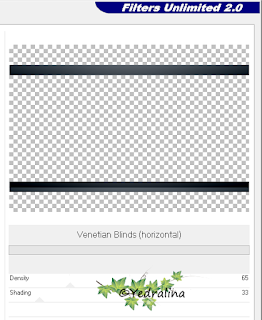







No hay comentarios:
Publicar un comentario